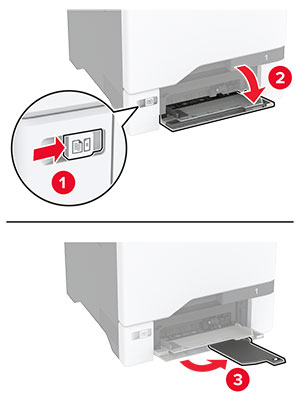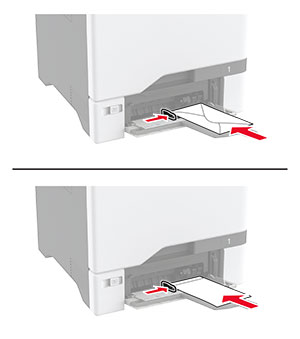載入紙匣組件
 請當心—傾倒危險:
為了降低因設備不穩固可能造成的風險,請個別載入每一個紙匣組件。請讓其他所有紙匣組件保持關閉狀態,等需要使用時再打開。
請當心—傾倒危險:
為了降低因設備不穩固可能造成的風險,請個別載入每一個紙匣組件。請讓其他所有紙匣組件保持關閉狀態,等需要使用時再打開。
-
取出紙匣組件。
請注意: 為了避免夾紙,請不要在印表機處於忙碌狀態時移除紙匣組件。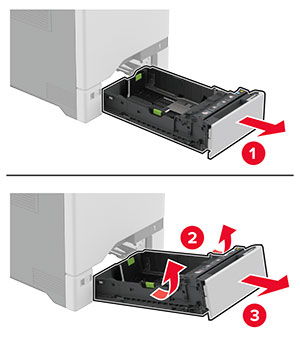
-
調整導引夾以符合您載入的紙張尺寸。
請注意: 使用紙匣組件底端的指標來定位導引夾。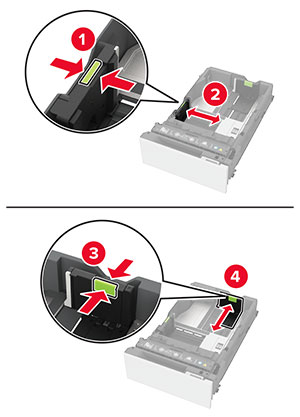
-
載入紙張之前,請先彈動紙張、展開成扇狀,並將紙張邊緣對齊。
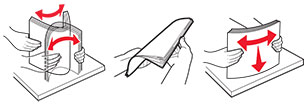
-
載入紙疊時可列印面朝上。
-
若是單面列印,載入信頭紙時面朝上,並將信頭朝向紙匣組件前方。
-
若是雙面列印,載入信頭紙時面朝下,並將信頭朝向紙匣組件後方。
-
請不要將紙張滑入紙匣組件。
-
為了避免夾紙,請確認紙疊高度在滿紙上限指標以下。過滿可能會造成夾紙。

-
若是信封和其他特殊材質,請確認堆疊高度在虛線以下。過滿可能會造成夾紙。
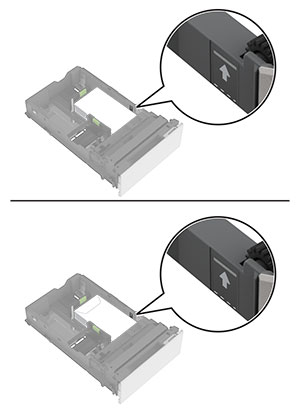
-
-
插入紙匣組件。
如有必要,請設定紙張尺寸和類型,以符合在紙匣組件中載入的紙張。